在数据可视化的时候,经常要面对两个维度的数据,制作成图,但是用excel的自带图表,数据就挤在了一起,既不利于数据观测,也不好看,所以利用控件来制作动态效果
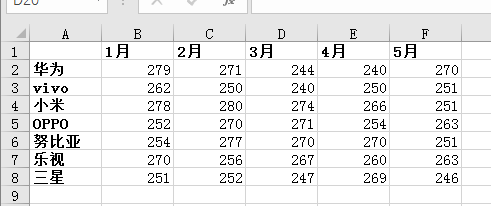
1、以月份为筛选条件,观察各大手机品牌月销售情况,在Excel的空白区域,纵向输入1月至5月
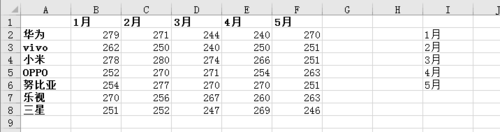
2、插入下拉控件,开发工具--插入--表单控件--组合框,在表中空白区域拉出一个下拉框
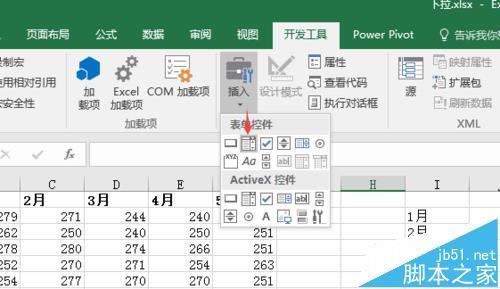
3、右键下拉框控件,选择 设置空间格式--控制,按照图中所示设置,A13为空白单元格

4、按照图中所示,在A14的位置开始输入各大手机品牌,B14的位置输入公式=INDEX(B2:F2,$A$13)下拉 ,A13的位置当下拉为1月时,为1,3月时为3,
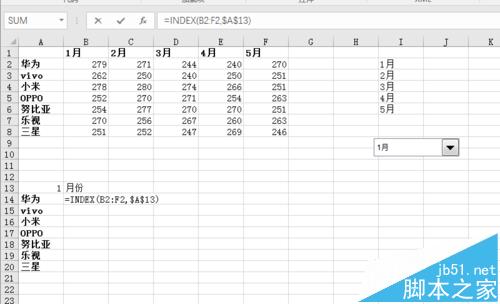
5、选中图中数据,插入柱状图,再把下拉控件放到图表的右上角,选中图表,置于底层。
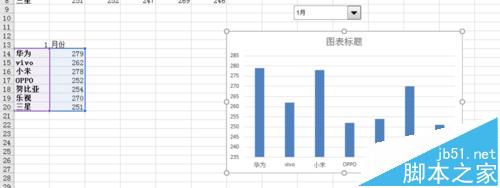
6、删除图表中的纵坐标轴,横线,再调整一下各个手机品牌的颜色,美观一下
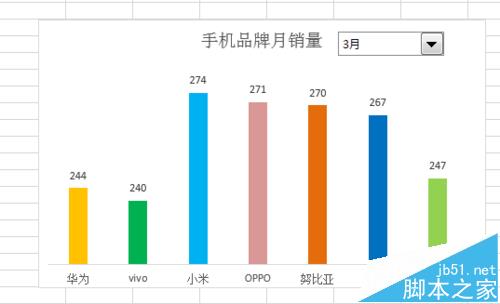
相关推荐: